Das Handy ist unser ständiger Begleiter, und oft auch unsere größte Ablenkung, besonders beim Sport, bei der Arbeit oder auf Reisen. Gibt es einen reinen Musikplayer, der sich mit der riesigen Musikbibliothek von Spotify verbindet? Genau diese Lücke füllt der Mighty Player, der ablenkungsfreien Musikgenuss verspricht. Aber dieses kleine Gerät kann dieses Versprechen halten? In diesem umfassenden Testbericht analysieren wir alles, was Sie über den Mighty wissen müssen.
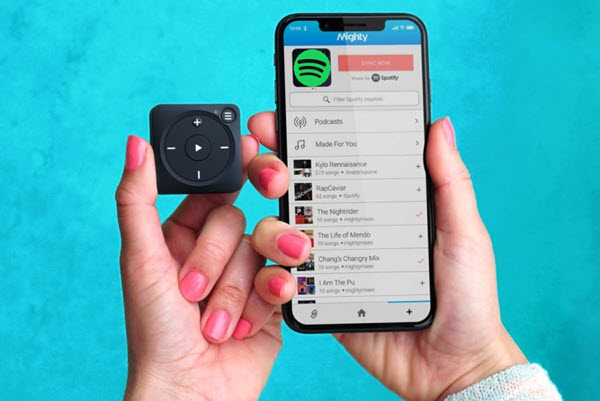
Teil 1. Was ist Mighty Spotify Player?
Der Mighty ist ein kleines, bildschirmloses Gerät, das ausschließlich dafür entwickelt wurde, Ihre Playlists von Spotify und Amazon Music offline und ohne Smartphone abzuspielen. Er speichert Ihre Musik direkt auf dem internen Speicher, sodass Sie Ihr Handy ausnahmweise zu Hause lassen können.
Durch seine minimalistische Natur ist der Mighty nicht für jeden geeignet, aber für bestimmte Nutzergruppen ist er geradezu perfekt: Sportler und Fitness-Enthusiasten, Fokus-Arbeiter und Kinder.
Teil 2. Der Mighty Player im Detail: Technische Daten und Design
Das Design von Mighty ist funktional und auf Langlebigkeit ausgelegt – Er hält bombenfest an Kleidung, Taschen oder Rucksäcken. Die Bedienung erfolgt über physische Tasten auf der Ober- und Vorderseite. Eine kleine LED zeigt den Status des Geräts an (z. B. Ladestand, Synchronisierung).
Es ist hauptsächlich 3 Modelle bei Mighty: Mighty Vibe, Mighty 3, Mighty Wave. Das aktuellste und zugleich gängigste Modell ist der Mighty 3. Er bietet im Vergleich zum Vorgänger Mighty Vibe eine verbesserte Akkulaufzeit, stabilere Synchronisation und eine insgesamt flüssigere Nutzung.
| Eigenschaft | Mighty Vibe | Mighty 3 | Mighty Wave |
| Kompatible Dienste | Spotify, Amazon Music | Spotify, Amazon Music | Spotify, Amazon Music |
| Abonnement | Spotify Premium, Amazon Prime Music/Unlimited | Spotify Premium, Amazon Prime Music/Unlimited | Spotify Premium, Amazon Prime Music/Unlimited |
| Speicher | 8 GB (ca. 1.000 Songs) | 8 GB (ca. 1.000 Songs) | 8 GB (ca. 1.000 Songs) |
| Akkulaufzeit | bis zu 5 Stunden | über 8 Stunden | über 8 Stunden |
| Verbindungen | Bluetooth & WLAN | Bluetooth & WLAN | Bluetooth & WLAN (Bluetooth unter Wasser deaktiviert) |
| Wasserresistenz | IPX4 (spritzwassergeschützt) | IPX4 (spritzwassergeschützt) | IPX7 (wasserdicht, bis 1 m / 30 Min.) |
| Maße | 38 × 38 × 19,5 mm | 38 × 38 × 16 mm | 39 × 39 × 18,5 mm |
| Gewicht | ca. 19 g | ca. 20 g | ca. 20 g |
| Preis | $109.99 | $129.99 | $149.99 |
Teil 3. Pros und Kontra zum Mighty Spotify Player
Kein Gerät ist perfekt. Der Mighty glänzt durch seine Einfachheit, was aber auch Nachteile mit sich bringt. Eine ehrliche Abwägung der Stärken und Schwächen ist für eine Kaufentscheidung unerlässlich.
- Pros
- Mighty Player ist Federleicht & Ultrakompakt – perfekt für jede Aktivität.
- Kein Display, keine Apps und keine Benachrichtigungen.
- Schweißresistenten Bauweise (IPX4) und des extrem starken Clips.
- Die großen, physischen Tasten ermöglichen eine mühelose Steuerung.
- Kontra
- Spotify Premium (Amazon Music Abo) ist Pflicht.
- Die Mighty Audio-App muss auf Ihrem Smartphone angewiesen sein.
- Die Akkulaufzeit ist für einen ganzen Arbeitstag oder eine lange Reise zu kurz.
- Gezielte Song-Suche ist unmöglich.
Falls Sie über einen Mighty Player verfügen und Spotify Premium abonniert haben, lesen Sie den nächsten Abschnitt weiter, um die Schritt für Schritt Anleitung zu erfahren. Für diejenigen, die kein Premium haben oder in der Zukunft kündigen möchten, empfehlen wir einen Spotify Music Converter, damit kann man ohne Premium Spotify Songs lokal speichern und auf Mighty zum Offline-Hören übertragen. Mehr Infos zu Bonus-Tipp.
Ein professioneller Spotify Downloader konvertiert alle Spotify Songs, Playlists, Alben, Künstler und Podcast in 320kbps MP3, AIFF, WAV, FLAC, M4A und M4B ohne Qualitätsverlust. Dann können sie auf jedem Gerät übertragen und offline wiedergegeben werden, egal ob Sie Spotify Free oder Premium nutzen.
Teil 4. Spotify auf Mighty nutzen: Eine Schritt-für-Schritt-Anleitung
Um Spotify auf Ihrem Mighty zu hören, befolgen Sie die nachstehenden Schritte wie unten:
Schritt 1. Spotify Konto mit Mighty verknüpfen
- Laden Sie die „Mighty Audio“ App aus dem App Store oder Google Play Store auf Ihr Handy herunter. Dann öffnen Sie die App und erstellen Sie ein neues Mighty-Konto.
- Schalten Sie Ihren Mighty ein und aktivieren Sie Bluetooth auf Ihrem Smartphone. Wählen Sie Mighty aus der verfügbaren Liste, um Ihr Smartphone mit dem Mighty zu verbinden.
- Die „Mighty Audio“ App wird Sie auffordern, den Mighty mit einem WLAN-Netzwerk zu verbinden. Wählen Sie Ihr Heimnetzwerk aus und geben Sie das Passwort ein.
- Wählen Sie bei Ihrem Mighty Spotify als Musikdienst. Sie werden zur Spotify-App oder einer Anmeldeseite weitergeleitet, auf der Sie dem Mighty den Zugriff auf Ihr Spotify-Konto gestatten müssen. Dies autorisiert den Mighty, Ihre Playlists zu sehen und herunterzuladen.
Tipp: In der Regel müssen Sie den Play-Button auf dem Mighty drücken, wenn dessen LED blau blinkt.
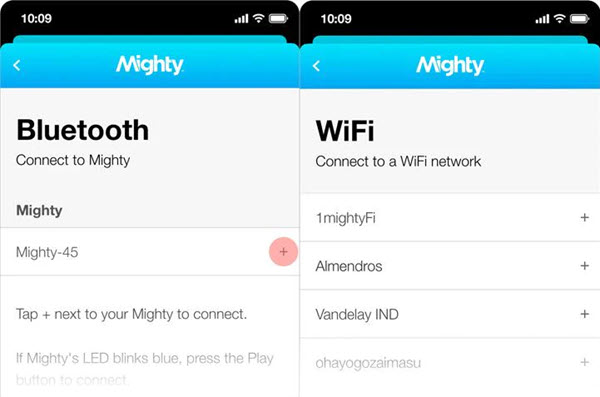

Schritt 2. Spotify Playlists synchronisieren und hören
- In der Mighty-App wird Ihnen nun eine Liste all Ihrer Spotify-Playlists angezeigt. Wählen Sie die Playlists und Podcasts aus, die Sie auf Ihrem Mighty speichern möchten.
- Klicken Sie auf den „Sync Now“-Button in der App. Der Mighty Vibe beginnt, die ausgewählten Titel über Ihre WLAN-Verbindung herunterzuladen.
- Sobald die Synchronisierung abgeschlossen ist, verbinden Sie Ihre Bluetooth-Kopfhörer direkt mit dem Mighty, und Sie können überallhin Spotify Musik hören - ganz ohne Internet und Handy.
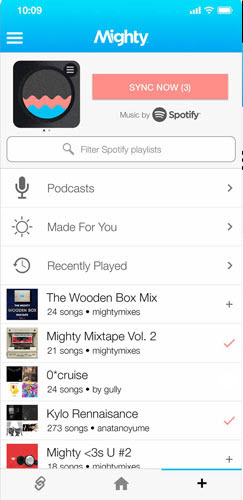
Teil 5. Die besten 3 Mighty Spotify Alternative
Obwohl der Mighty für viele eine exzellente Lösung ist, passt er nicht zu jedem Bedarf. Glücklicherweise gibt es 3 hervorragende Alternativen, um Spotify ohne Handy zu hören:
Mehr erfahren: Die besten 8 kompatible MP3-Player mit Spotify
Top 1. Die Smartwatch
Für alle, die bereits eine moderne Smartwatch besitzen oder mit dem Gedanken spielen, sich eine zuzulegen, ist dies oft die eleganteste Lösung. Führende Modelle von Apple Watch, Garmin Watch und Samsung Watch verfügen über integrierte Spotify-Apps, mit denen Sie Playlists und Podcasts direkt auf die Uhr herunterladen können.
- Pros
- Kein Spotify Premium ist ein Muss.
- Zusätzliche Fitness-Funktionen.
- Nach Songs suchen und die Wiedergabe komfortabel steuern.
- Kontra
- Die Kosten übersteigen die eines Mighty Players um ein Vielfaches.
- Der Akku kann schnell zur Neige gehen.
Top 2. High-Resolution-Audioplayer
Für Musikliebhaber, die Wert auf Klangqualität legen, gibt es eine Kategorie von High-Resolution-Audioplayern, die ihre Aufforderungen erfüllen. Viele Modelle von Marken wie Sony Walkman oder FiiO laufen auf einem Android-Betriebssystem und man kann direkt die Spotify App auf diesen MP3-Player installieren.
- Pros
- Unterschiedliche Audiomodi.
- Überragende Audioqualität.
- Zusätzlicher SD-Steckplatz.
- Kontra
- Hoher Preis und Größe.
- Der Prozess ist komplizierter als Mighty.
Top 3. iPod Touch 7
Obwohl der iPod Touch nicht mehr hergestellt wird, ist er immer noch auf dem Gebrauchtmarkt zu finden und sehr leistungsfähig. Da er einem iPhone ohne die Telefonfunktion ähnelt und vollen Zugriff auf den App Store hat, kann man die Spotify-App installieren und direkt anhören.
- Pros
- Spotify Suchen, entdecken, navigieren.
- Unterstützen mehrere Streaming-Dienste.
- Großer Bildschirm und einfach zu bedienen.
- Kontra
- Nur noch gebraucht oder generalüberholt verfügbar.
- Ist größer und zerbrechlicher als ein Mighty.
Bonus Tipp: Spotify auf Mighty hören ohne Premium
Die obige Lösung unterstützt keine Spotify Free Nutzer. Falls Sie Spotify auf Mighty ohne Premium abspielen wollen, können Sie Spotify in MP3 umwandeln und dann auf Mighty übertragen, um Spotify Songs offline anzuhören.
Dafür benötigen Sie einen Spotify Downloader. Hier empfehlen wir ViWizard Spotify Music Converter wegen seiner großartigen Funktionen. Es kann mit 15× Download-Speed geschützte Spotify Titel in MP3, W4A, WAV, FLAC, M4B, AIFF herunterladen, ohne die Klangqualität zu verlieren. Metadaten wie Künstler, Jahr, etc. werden nach dem Download beibehalten.
Hauptfunktionen von ViWizard Spotify Music Converter
Gratis testen Gratis testen* 3,000,000+ Downloads
- Spotify Titel/Playlist/Alben/Podcast downloaden ohne Premium
- Ausgabeformate MP3, FLAC, WAV, M4A, AIFF, M4B zur Verfügung
- Audio-Qualität und ID3-Tags werden 100% behalten
- 15× schnelle Download-Speed und Batch-Download
- Unterstützt 320kbps als Bitrate und 48khz als Abtastrate
- Nach dem Künstler oder Album Spotify Lieder organisieren
- Starten Sie nach der Installation ViWizard Spotify Music Converter und loggen Sie sich im Webplayer bei Ihrem Spotify Konto ein. Ziehen Sie direkt diese Playlist, Alben oder Podcast in das „+“ Symbol, dann klicken Sier auf „Zur Liste hinzufügen“.
- Gehen Sie oben rechts zu „Einstellungen“ und wählen Sie die Schaltfläche „Konvertieren“. Hier stehen die Ausgabeformate, Bitrate und Samplerate Ihnen zur Verfügung. Hier empfehlen wir MP3 als Ausgabeformat.
- Sobald die Einstellungen fertiggemacht werden, klicken Sie unten rechts auf die Schaltfläche „Konvertierung“, um die Konvertierung von Spotify in MP3 zu starten. Nach einer Weile können Sie in dem Verlauf „Konvertiert“ sie finden.
- Verbinden Sie via USB-Kabel Ihr Mighty mit dem Computer und ziehen Sie direkt diese Songs auf Mighty per Drop & Drag. Jetz können Sie ohne Premium Spotify Songs auf Mighty offline hören.

FAQs zu Mighty Spotify Player
Was tun, wenn mein Mighty nicht Playlists synchronisiert?
• Der Player benötigt ausreichend Akku für die Synchronisierung. Schließen Sie ihn am besten an das Ladekabel an.
• Die Synchronisierung erfolgt nur über WLAN. Stellen Sie sicher, dass Ihr Mighty mit einem stabilen Netzwerk verbunden ist.
• Starten Sie die Mighty Audio-App auf Ihrem Smartphone und Ihr Mighty neu.
• Verbinden Sie Ihr Spotify-Konto erneut.
• Versuchen Sie es mit einer kleineren Playlist.
Kann ich einzelne Lieder zum Mighty hinzufügen?
Nein, die Synchronisierung funktioniert nur über ganze Playlists. Sie können aber eine neue Playlist in Spotify mit nur einem Song erstellen und diese dann synchronisieren.
Benötige ich immer eine Internetverbindung, um mit dem Mighty Musik zu hören?
Nein. Nur für die erstmalige Synchronisierung von Playlists wird WLAN benötigt. Danach spielt der Mighty die gespeicherte Spotify Musik komplett offline ab.
Fazit
Nach unserem ausführlichen Test hält der Mighty wirklich, was er verspricht. Fall Sie Sie eine einfache, robuste und ablenkungsfreie Lösung für Spotify beim Sport oder unterwegs suchen, ist Mighty die gute Option. Voraussetzung ist Spotify Premium. Der ViWizard Spotify Music Converter ist am besten für Nutzer, die ohne Premium Abo haben, Spotify Musik auf Mighty offline und ohne Handy zu genießen.

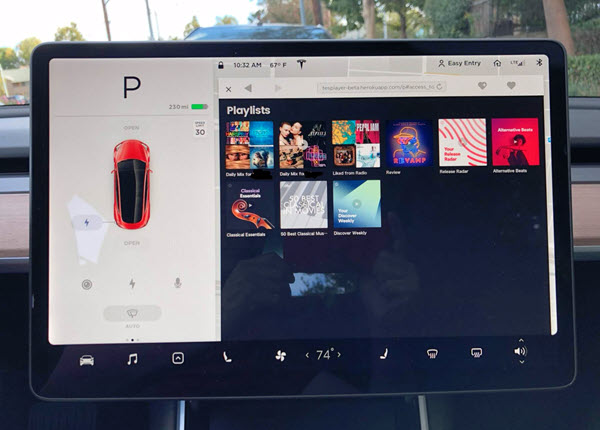


Ein Kommentare hinterlassen (0)